Neveikiantis skaitytuvas yra dažna „Windows 10“ problema, ypač naujoje „Windows 10“. Jei jūsų skaitytuvas neveikia sistemoje „Windows 10“, nesijaudinkite. Tu ne vienas. Daugelis „Windows 10“ vartotojų pranešė apie šią problemą. Problemą galite išspręsti naudodamiesi vienu iš toliau pateiktų sprendimų.
Yra trys sprendimai, kuriuos galite pabandyti išspręsti. Galbūt jums nereikės jų visų išbandyti. Tiesiog išbandykite juos po vieną, kol rasite sau tinkamiausią.
Solutas 1 jonas: sugadintų sistemos failų taisymas
Problemą gali sukelti sugadinti sistemos failai. Norėdami patikrinti ir taisyti sugadintus failus, atlikite šiuos veiksmus:
1) Laikykite nuspaudę „Windows“ logotipas ir paspauskite R klavišą tuo pačiu metu, kad iškviestumėte paleidimo laukelį.
2) Tipas c md ir spustelėkite Gerai mygtuką.
banneradss-2

3) Kai atsidaro komandinė eilutė, įveskite sfc / scannow ir paspauskite Įveskite .
Procesas užtruks kelias minutes, kol patikrinimas bus baigtas 100%.
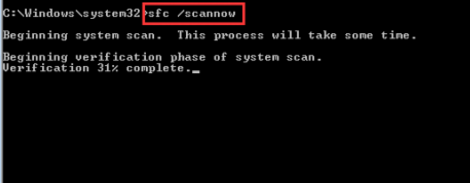
Pastaba kad turite vykdyti šią komandą kaip administratorius. Jei ne, gausite šį pranešimą, kai jį paleisite. Tokiu atveju atidarykite komandų eilutę kaip administratorius ir bandykite dar kartą.
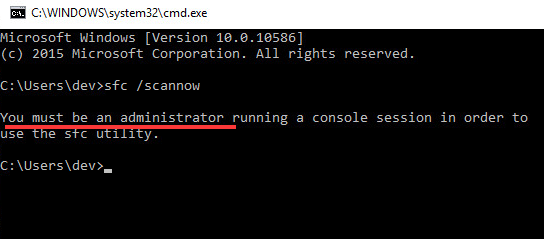
Jei nesate tikri, kaip atidaryti komandų eilutę kaip administratorius, žr Vista Kaip atidaryti komandų eilutę kaip administratorius .
banneradss-1
2 sprendimas: konfigūruokite susijusias paslaugas
Jei kai kurios susijusios paslaugos nepaleidžiamos, skaitytuvas negali tinkamai veikti.
Čia yra susijusios paslaugos. Įsitikinkite, kad šios paslaugos yra pradėtos:
Nuotolinių procedūrų iškvietimas RPC
„DCOM“ serverio procesų paleidimo priemonė
RPC pabaigos taškų žemėlapis
„Shell Hardware“ aptikimas
„Windows“ vaizdų gavimas (WIA)
Žemiau pateikiami veiksmai yra jūsų nuoroda, kaip patikrinti paslaugos būseną. Čia paimkime „Shell Hardware“ aptikimas pavyzdžiui .
1) Laikykite nuspaudę „Windows“ logotipas ir paspauskite R Raktas. Pasirodys Vykdyti dialogo langas.
2) Tipas paslaugos.msc paleidimo laukelyje ir spustelėkite Gerai mygtuką.
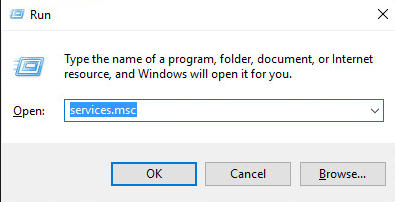
3) Suraskite „Shell Hardware Detection“ iš vardas sąrašą . Dešiniuoju pelės mygtuku spustelėkite jį ir pasirinkite Savybės iš kontekstinio meniu.
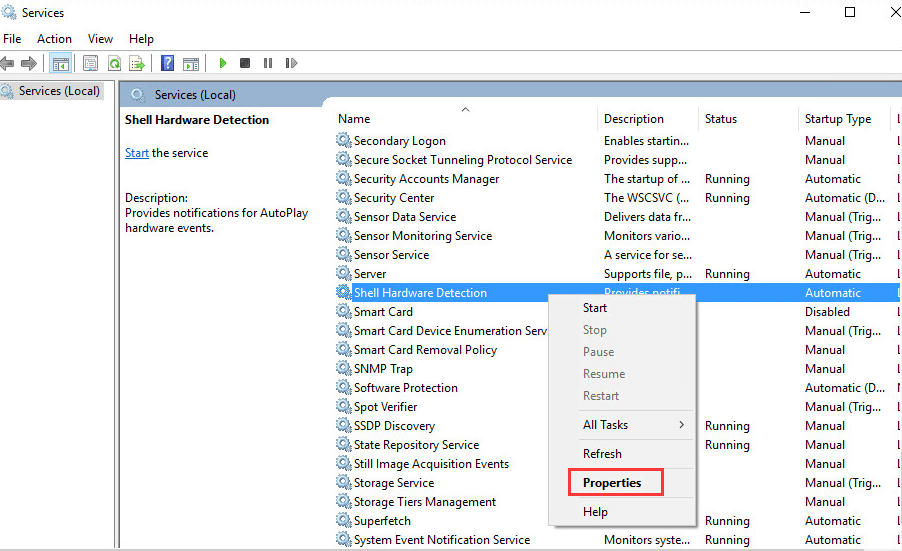
4) Jei matote, kad „Paslaugos būsena“ sustabdyta, spustelėkite Pradėti mygtuką ir Gerai mygtuką. Tada tarnyba vėl prasidės.
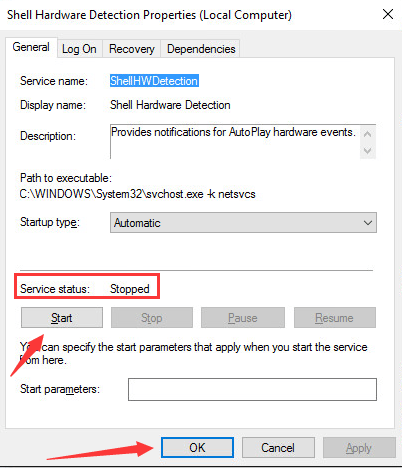
SVARBU: Pakartokite šiuos veiksmus, kad patikrintumėte ir sukonfigūruotumėte kitas susijusias paslaugas.
3 sprendimas: Atnaujinkite savo skaitytuvo tvarkyklę
Jei kyla problemų dėl skaitytuvo tvarkyklės, skaitytuvas negali nuskaityti tinkamai. Taigi atnaujinus tvarkyklę problema gali būti išspręsta. Galite apsilankyti skaitytuvo gamintojo svetainėje ir atsisiųsti naujausią „Windows 10“ tvarkyklę. Kai kurių modelių gamintojas gali neišleisti „Windows 10“ tvarkyklės. Tokiu atveju išbandykite „Windows 7“ arba „Windows 8“ tvarkyklę, kuri visada suderinama su „Windows 10“.
Jei neturite laiko, kantrybės ar kompiuterinių įgūdžių atnaujinti tvarkykles rankiniu būdu, galite tai padaryti automatiškai Vairuotojas lengvai .
„Driver Easy“ automatiškai atpažins jūsų sistemą ir ras jai tinkamus tvarkykles. Jums nereikia tiksliai žinoti, kokia sistema veikia jūsų kompiuteris, jums nereikia rizikuoti atsisiųsti ir įdiegti netinkamą tvarkyklę ir nereikia jaudintis dėl klaidos diegiant.
Galite automatiškai atnaujinti tvarkykles naudodami „FREE Easy“ arba „Pro Easy“ versiją. Tačiau naudojant „Pro“ versiją reikia vos 2 paspaudimų (ir jūs gausite pilną palaikymą bei 30 dienų pinigų grąžinimo garantiją):
1) parsisiųsti ir įdiekite „Driver Easy“.
2) Paleiskite „Driver Easy“ ir spustelėkite Skenuoti dabar . Tada „Driver Easy“ nuskaitys jūsų kompiuterį ir aptiks visas tvarkykles, turinčias problemų.
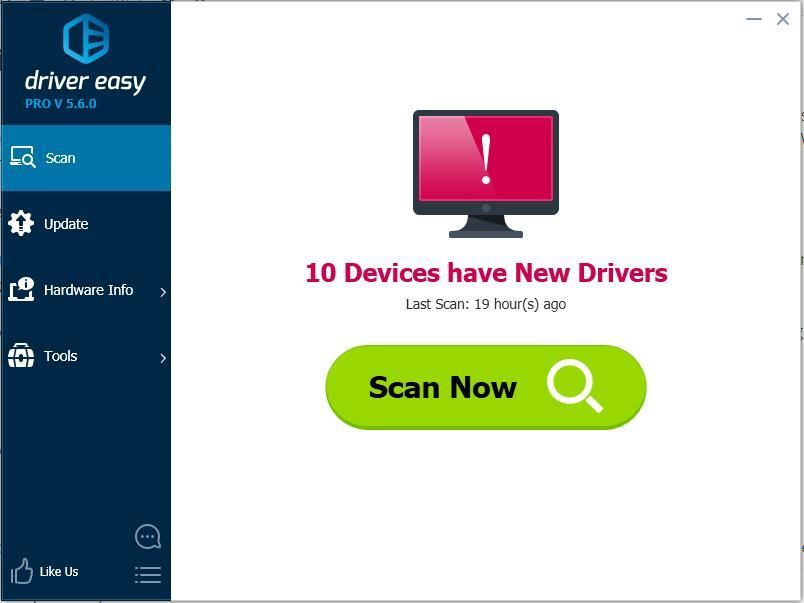
3) Spustelėkite Atnaujinti mygtuką šalia pažymėto skaitytuvo tvarkyklės, kad automatiškai atsisiųstumėte ir įdiegtumėte teisingą šio tvarkyklės versiją (tai galite padaryti naudodami NEMOKAMĄ versiją).
Arba spustelėkite Atnaujinti viską automatiškai atsisiųsti ir įdiegti teisingą visi tvarkykles, kurių trūksta ar jos pasenusios jūsų sistemoje (tam reikalinga „Pro“ versija - būsite paraginti naujovinti spustelėję „Atnaujinti viską“).
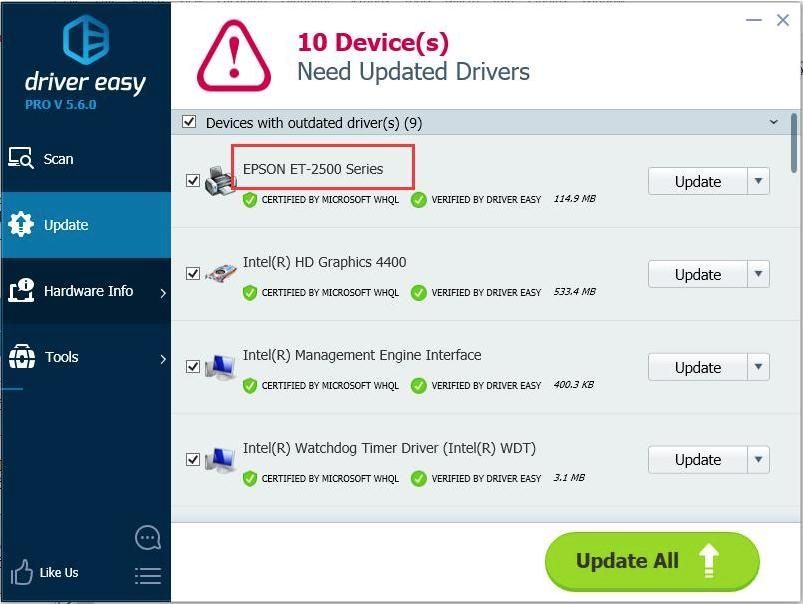
Tikimės, kad sprendimai padės išspręsti skaitytuvą, neveikiantį „Windows 10“. Jei turite klausimų, palikite komentarą. Norėtume išgirsti idėjų ar pasiūlymų.
![[IŠSKIRTAS] „RuneScape“ neišlaiko](https://letmeknow.ch/img/program-issues/60/runescape-keeps-crashing.jpg)





![[Išspręsta] Deguonies neįtrauktos gedimo problemos (2022 m.)](https://letmeknow.ch/img/knowledge/62/oxygen-not-included-crashing-issues.png)